Cara Mengunduh Lagu Dari Spotify

Mungkin Anda sedang menuju ke pantai terpencil atau melakukan perjalanan berkemah tanpa Wi-Fi, namun tetap ingin mendengarkan lagu favorit Anda di Spotify. Atau mungkin Anda
Ada kalanya aplikasi di Mac Anda tidak merespons perintah Anda dan Anda tidak dapat membatalkan aplikasi tersebut. Sekarang, Anda tidak perlu panik, jika Anda menemukan situasi seperti itu, karena berikut adalah enam cara di mana Anda dapat keluar dari tugas atau situs atau program hanya dengan pintasan keyboard. Anda pasti ragu apakah aman untuk menutup aplikasi secara paksa atau tidak? Jadi ada penjelasan dari keraguan Anda sebagai berikut:
Memaksa keluar dari aplikasi yang tidak responsif sama dengan membunuh virus ketika kita sakit. Anda perlu melihat pandangan yang luas tentang hal ini dan memahami apa masalah sebenarnya dan bagaimana Anda bisa menanganinya agar tidak terjadi lagi.
Jadi, alasannya adalah Anda tidak memiliki cukup memori di mac Anda (RAM tidak cukup) . Ini terjadi saat mac Anda kekurangan memori untuk beroperasi dengan aplikasi baru. Jadi, setiap kali Anda menjalankan tugas di mac Anda, sistem menjadi tidak responsif dan macet. Bayangkan RAM sebagai objek fisik yang memiliki ruang terbatas untuk duduk atau menyimpan sesuatu, Anda tidak dapat memaksa objek untuk menyesuaikan beberapa hal lagi di atasnya. Sama seperti itu RAM mac Anda tidak dapat mengoperasikan aplikasi lebih dari kapasitasnya.
Isi
Cara Memaksa Keluar dari Aplikasi Mac Dengan Pintasan Keyboard
Untuk mencegah aplikasi yang tidak responsif, Anda harus selalu menghapus hal-hal yang tidak Anda perlukan lagi dari mac Anda atau Anda juga dapat menyimpan file di pen drive Anda agar memiliki cukup ruang untuk mengoperasikan beberapa aplikasi. Dengan tidak melakukannya, terkadang juga dapat mengakibatkan hilangnya data yang disimpan. Jadi, berikut adalah enam cara di mana Anda dapat memaksa keluar dari aplikasi di Mac Anda saat tidak responsif:
Metode 1: Anda dapat Memaksa Keluar dari Aplikasi dari Menu Apple
Berikut adalah langkah-langkah untuk menerapkan metode ini:
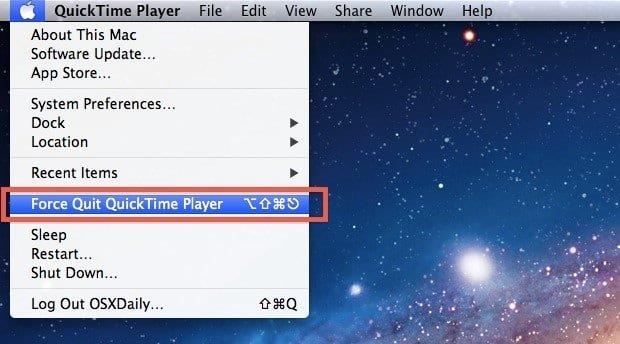
Ini adalah salah satu cara termudah untuk diingat tetapi ini bukan metode yang paling ampuh karena mungkin saja aplikasi tidak merespons dan menu tidak dapat mengaksesnya.
Metode 2: Command + Option + Escape
Metode ini jauh lebih mudah daripada menggunakan Monitor Aktivitas. Juga, ini adalah penekanan tombol yang sangat sederhana untuk diingat. Penekanan tombol ini memungkinkan Anda untuk membatalkan beberapa aplikasi sekaligus.
Penekanan tombol ini adalah jalan pintas terbaik untuk keluar dari tugas atau proses atau situs atau daemon secara paksa.
Ini adalah salah satu cara termudah untuk membatalkan aplikasi. Berikut adalah langkah-langkah untuk menerapkan metode ini:
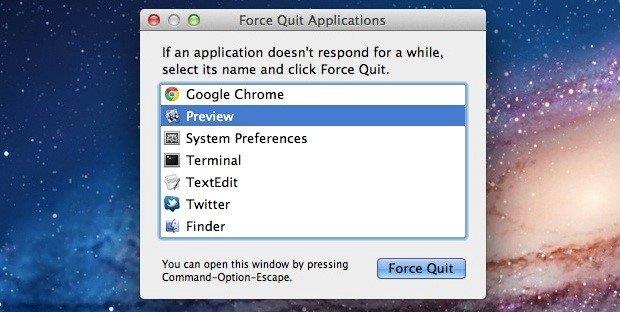
Ini pasti akan membantu dalam mengakhiri aplikasi segera.
Metode 3: Anda dapat menutup Aplikasi Mac yang Saat Ini Aktif dengan bantuan Keyboard
Ingatlah bahwa Anda harus menekan penekanan tombol ini ketika aplikasi yang ingin Anda tutup adalah satu-satunya aplikasi di Mac Anda pada saat itu, karena penekanan tombol ini akan memaksa keluar dari semua aplikasi yang aktif pada saat itu.
Keystroke: Command + Option + Shift + Escape hingga aplikasi ditutup secara paksa.
Ini adalah salah satu cara tercepat namun termudah untuk menutup aplikasi di Mac Anda. Juga, ini adalah penekanan tombol yang sangat sederhana untuk diingat.
Baca Juga: Cara Mematikan opsi Temukan iPhone Saya
Metode 4: Anda dapat Memaksa Keluar dari Aplikasi dari Dock
Ikuti langkah-langkah berikut untuk menerapkan metode ini:
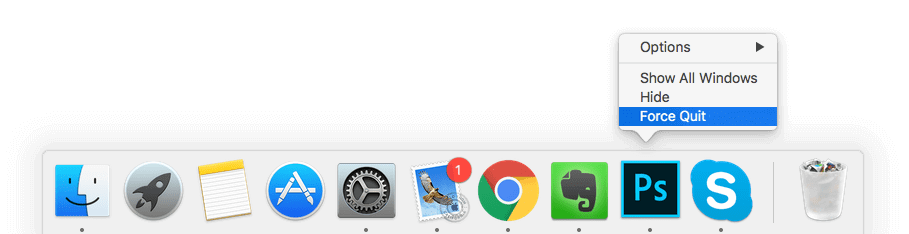
Dengan menggunakan cara ini, aplikasi akan ditutup secara paksa tanpa ada konfirmasi apapun sehingga Anda harus yakin sebelum menerapkan cara ini.
Metode 5: Anda dapat menggunakan Monitor Aktivitas untuk Keluar dari Aplikasi
Activity Monitor adalah salah satu cara paling ampuh untuk menutup aplikasi, tugas, atau proses apa pun yang berjalan secara paksa di Mac Anda. Anda dapat menemukan dan mengkliknya di Aplikasi atau Utilitas ATAU Anda cukup membukanya dengan menekan Command + Spasi lalu ketik 'Monitor Aktivitas' lalu tekan tombol kembali. Cara ini sangat efektif. Jika metode di atas gagal memaksa keluar dari aplikasi, metode ini pasti akan berhasil. Selain itu, sangat mudah untuk menggunakan Activity Monitor. Berikut adalah langkah-langkah untuk menerapkan metode ini:

Metode 6: Anda dapat menggunakan Terminal & membunuh Perintah
Dalam perintah killall ini, opsi simpan otomatis tidak berfungsi, jadi Anda harus sangat berhati-hati agar tidak kehilangan data penting yang belum disimpan. Biasanya beroperasi pada tingkat sistem. Berikut adalah langkah-langkah untuk menerapkan metode ini:

Jadi ini adalah enam cara di mana Anda dapat memaksa keluar dari aplikasi di mac Anda saat tidak responsif. Terutama, aplikasi Anda yang dibekukan dapat ditutup secara paksa dengan bantuan metode di atas, tetapi jika Anda masih tidak dapat menutup aplikasi secara paksa, Anda harus mengunjungi Dukungan Apple .
Sekarang, jika mac Anda masih tidak dapat memaksa keluar dari aplikasi bahkan setelah menerapkan semua metode ini, maka Anda perlu menghubungi operator mac Anda. Anda harus mencoba menghubungi saluran layanan pelanggan mereka dan jika mereka tidak dapat membantu Anda, Anda harus menghubungi Dukungan Apple. Orang dapat menyimpulkan bahwa ada beberapa masalah terkait perangkat keras dengan Mac Anda jika semua metode yang disebutkan di atas gagal berfungsi.
Direkomendasikan: Perbaiki iPhone Tidak Dapat Mengirim pesan SMS
Lebih baik mencoba setiap metode sebelum pergi ke toko perangkat keras dan mengeluarkan uang yang tidak perlu. Oleh karena itu, metode ini akan membantu dalam memecahkan masalah Anda dengan cara yang paling hemat biaya.
Mungkin Anda sedang menuju ke pantai terpencil atau melakukan perjalanan berkemah tanpa Wi-Fi, namun tetap ingin mendengarkan lagu favorit Anda di Spotify. Atau mungkin Anda
CapCut adalah alat luar biasa untuk mengedit video. Siapa pun dapat menggunakannya, terlepas dari apakah mereka mengedit video untuk bersenang-senang atau mencoba mendapatkan uang dengan melakukannya.
Dua aplikasi pengiriman makanan menonjol – Door Dash dan Uber Eats. Tapi mana yang menawarkan layanan terbaik? Jika Anda ingin tahu aplikasi mana yang akan didapat
Mungkin Anda sedang mengerjakan banyak informasi di Excel. Baris duplikat tidak membuat prosesnya lebih mudah. Anda pasti ingin menghilangkannya untuk dijadikan milik Anda
Mungkin ada saatnya Anda ingin menghapus pengikut tertentu dari profil Instagram Anda karena satu dan lain alasan. Untungnya, Instagram mengizinkan anggota
Meskipun banyak upaya, VR tidak pernah benar-benar berhasil mencapai kesuksesan besar. Meskipun bisa dikatakan bahwa PlayStation VR dan Samsung Gear VR membantunya
Jaringan perusahaan Anda mungkin dikunci dengan lebih aman dibandingkan Fort Knox, namun itu tidak berarti karyawan Anda yang bekerja jarak jauh dan pekerja jalanan sangat baik.
Gamer menyukai konsol Xbox karena kompatibilitasnya dengan versi sebelumnya, artinya pemain dapat menggunakan aksesori lama di konsol baru. Dengan dirilisnya Xbox
Salah satu fitur paling mengesankan dari Microsoft Excel adalah Anda dapat berbagi file dengan orang lain untuk tujuan melihat/mengedit. Namun, terkadang kamu
“The Legend of Zelda: Tears of the Kingdom” menghadirkan beragam pilihan dalam hal membuat kendaraan atau mesin yang digunakan dalam game. Seluruh
Blox Fruits menawarkan gudang senjata luar biasa yang bisa digunakan pemain untuk bertarung, dan Sabre Versi 2 (V2) adalah pedang yang bagus untuk ditambahkan ke inventaris Anda. Dia
Tema MIUI bisa menjadi angin segar bagi pengguna Android Xiaomi. Ini memungkinkan mereka mengubah tampilan ponsel sesering suasana hati mereka. Jika Anda seorang MIUI
Cheat dapat membuat proses bermain game menjadi lebih menyenangkan dan dapat menghemat banyak waktu. Faktanya, cheat adalah bagian besar dari Sims 4 bahkan para pengembang game pun demikian
Tidak dapat disangkal bahwa aplikasi email, seperti Gmail, memiliki pengaruh yang signifikan terhadap cara kita berinteraksi saat ini, baik secara sosial maupun profesional. Mereka mengizinkan Anda
Banyak skenario yang mungkin menyebabkan Anda ingin berpindah ke email baru. Mungkin Anda baru saja lulus dan tidak lagi membutuhkan email sekolah Anda. Atau Anda telah memutuskan untuk melakukannya
Jika Anda mencari alat manajemen proyek untuk usaha kecil atau organisasi besar dan telah mempersempit pilihan Anda ke Monday.com atau Asana, kami
https://www.youtube.com/watch?v=st5MKQIS9wk Anda tidak perlu menjadi buronan kriminal atau orang misterius internasional untuk memerlukan nomor telepon sementara.
Sebagai salah satu jejaring sosial terpopuler, Instagram menawarkan banyak fitur menarik bagi penggunanya. Meskipun sebagian besar waktu dapat diandalkan, aplikasinya
Apakah Anda mencoba mencari profil Instagram seseorang, dan yang muncul hanyalah “Pengguna tidak ditemukan”? Jangan khawatir; kamu bukanlah satu - satunya. Ini
Menghubungkan akun Spotify dan Discord memungkinkan teman saluran Anda melihat musik apa yang Anda nikmati saat streaming. Mereka mempunyai pilihan untuk mendengarkan


















